

Emoji staŇāy sińô integralnńÖ czńôŇõcińÖ naszej codziennej komunikacji. Apple i Google majńÖ sw√≥j wŇāasny zestaw emotikon√≥w, a lista emocji, kt√≥re moŇľesz wyrazińá wraz z nimi, nadal sińô rozwija. Od wersji Windows 10 firma Microsoft dodaŇāa Ňāatwiejszy spos√≥b wstawiania emoji w postaci panelu emoji. JeŇõli kiedykolwiek chciaŇāeŇõ wstawińá buŇļkńô do projektu, z przyjemnoŇõcińÖ wiesz, Ňľe moŇľesz wstawiańá emotikony w Photoshopie. W rzeczywistoŇõci moŇľesz wstawińá je do dowolnej aplikacji Adobe obsŇāugujńÖcej wprowadzanie tekstu. Oto jak.
Aby wstawińá emotikony w Photoshopie, musisz najpierw aktywowańá narzńôdzie do wprowadzania tekstu. Kliknij przycisk z ikonńÖ T na pasku narzńôdzi lub naciŇõnij klawisz T, aby wejŇõńá do trybu wprowadzania tekstu.
Gdy narzńôdzie do wprowadzania tekstu jest aktywne, przed rozpoczńôciem pisania moŇľesz wybrańá czcionkńô i jej rozmiar. tekst. Te elementy sterujńÖce znajdujńÖ sińô na g√≥rnym pasku dostosowywania. Kliknij wewnńÖtrz listy wyboru czcionki i wpisz "emoji". Spowoduje to wyŇõwietlenie czcionki emoji z zainstalowanych czcionek. Wybierz to. Po wybraniu zostanie otwarty panel w aplikacji z listńÖ wszystkich obsŇāugiwanych emoji. MoŇľesz przewijańá panel i przeglńÖdańá je wszystkie.
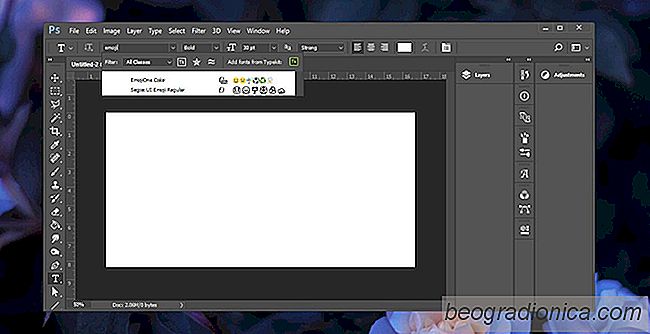
Przy wŇāńÖczonym narzńôdziu do wprowadzania tekstu przecińÖgnij i narysuj pole tekstowe. Kliknij dwukrotnie emoji, kt√≥rego chcesz uŇľyńá, aby go wstawińá. Podobnie jak wszystkie inne teksty, moŇľesz wybrańá emotikon i zwińôkszyńá jego rozmiar. Z oczywistych powod√≥w nie moŇľna zmienińá koloru emoji.


25 Niesamowite jesieŇĄ Tapety na Tw√≥j komputer
Upadek jest oficjalnie tutaj. LiŇõcie majńÖ wkr√≥tce zmienińá kolor i naprawdńô nie ma czegoŇõ takiego jak jesienne liŇõcie. JeŇõli podoba Ci sińô spos√≥b, w jaki liŇõcie zmieniajńÖ kolor jesienińÖ, i chcesz, aby tŇāo pulpitu pasowaŇāo do sezonu, mamy 25 niesamowitych tapet upadŇāych na pulpit. Obrazy w tym poŇõcie sńÖ powińôkszane i kompresowane wersje oryginaŇāu.

Jak skalibrowańá ekran dotykowy w systemie Windows 10
System Windows 10 i Windows 8 nie przypomina innych wersji systemu Windows. Te dwie wersje zostaŇāy stworzone do pracy na laptopach / komputerach stacjonarnych i tabletach. Linia Surface radzi sobie caŇākiem nieŇļle z uruchomionym systemem Windows 10. Windows 8 to coŇõ, o czym juŇľ nie m√≥wimy. Linia Surface nie jest jedynym urzńÖdzeniem obsŇāugujńÖcym dotyk, na kt√≥rym moŇľna uruchomińá system Windows 10.